Solid Edge 螺旋曲線 – 2025/10/31
31
十月
進行模型3D設計時,如需繪製「螺旋曲線」,進而生成「螺桿」或「彈簧」等物件時,首要步驟的「螺旋曲線」,該如何生成呢?
以下為作法與應用說明。
※備註:考量到後續曲線「參數條件」的修改,此指令建議使用於「順序建模」環境。
1 2 3 4 5 6 7
進行零件繪製時,可使用「曲面處理」中的「螺旋曲線」。
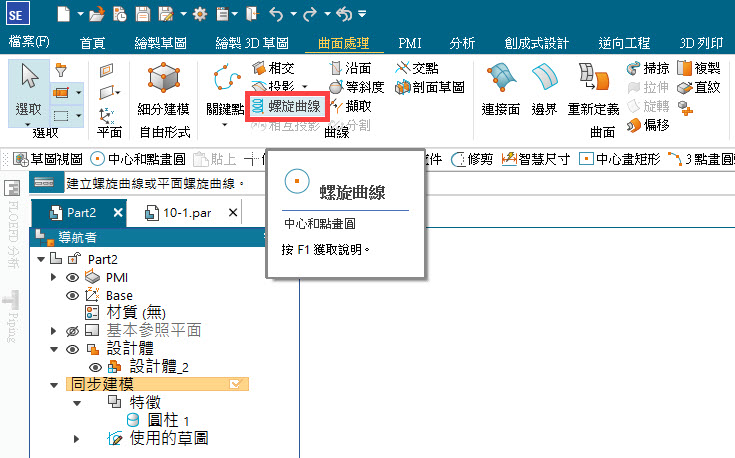
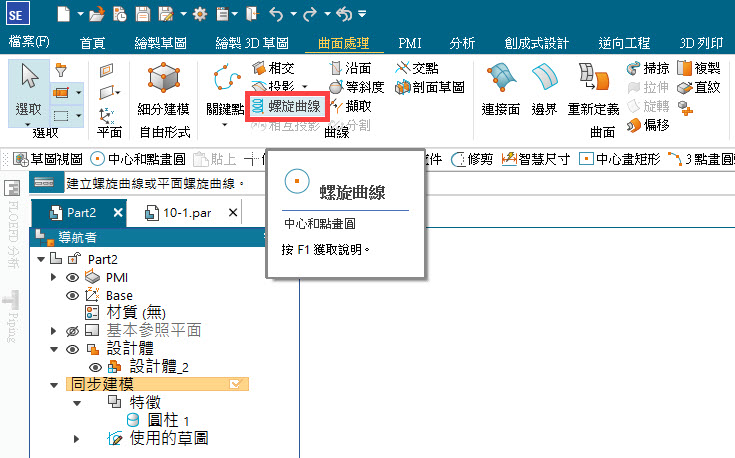
接著,點選「圓柱」、「草圖線」…等物件,作為螺旋的「中心軸」。
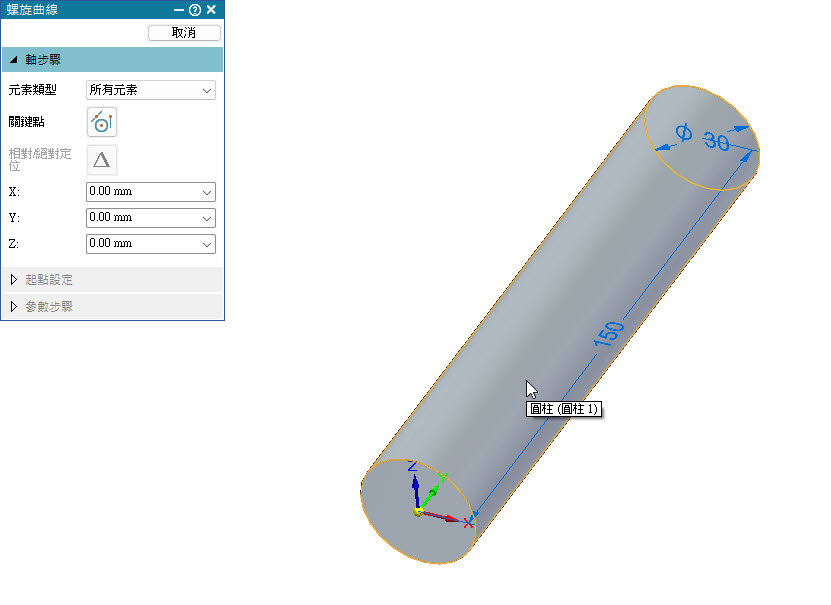
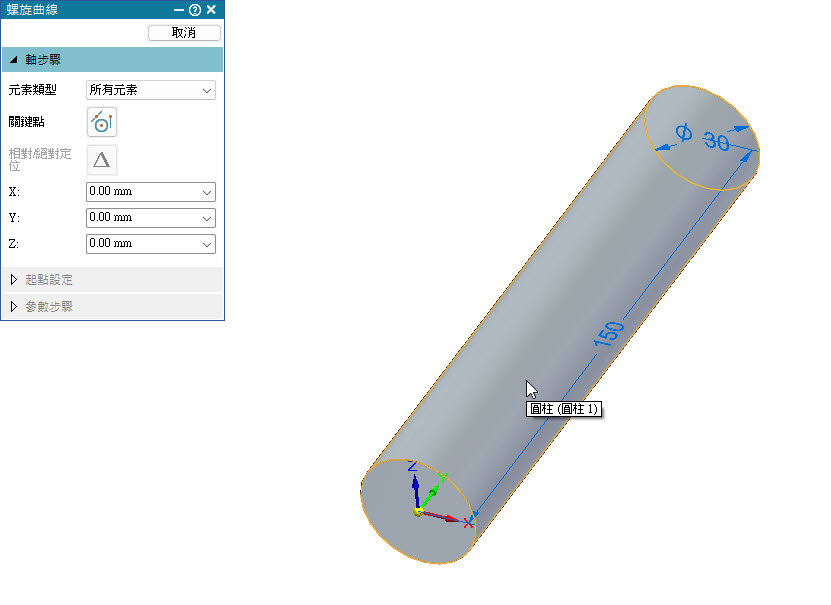
在「螺旋曲線參數」中,可選擇「恆定螺距」、「可變螺距」、「複合」、「螺旋」等,四種類型。
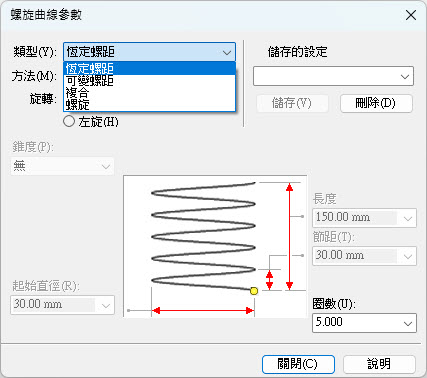
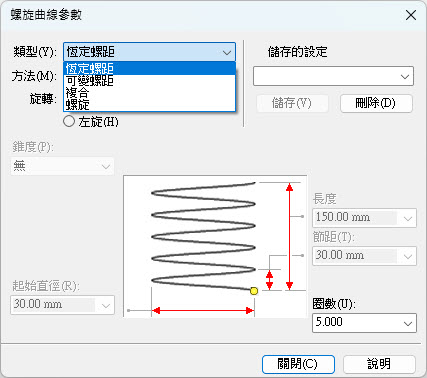
「恆定螺距」模式當中,只要輸入「固定的螺距」,就可以繪製出螺旋曲線。
可切換「方法」的類別,以達到不同的尺寸規格。
☑ 長度和圈數: 長度則是取決於所點選的圓柱長或是線段長,圈數由使用者決定,進而算出螺距。
☑ 長度和間距: 長度則是取決於所點選的圓柱長或是線段長,螺距由使用者決定,進而算出圈數。
☑ 螺距和圈數: 螺距及圈數由使用者決定,進而算出長度。
接續往下,可以選擇「左旋螺紋」或「右旋螺紋」。
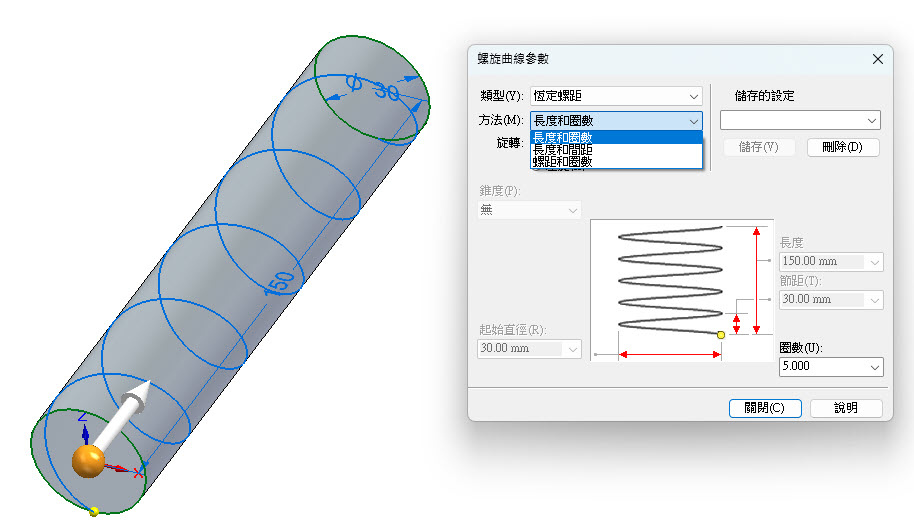
可切換「方法」的類別,以達到不同的尺寸規格。
☑ 長度和圈數: 長度則是取決於所點選的圓柱長或是線段長,圈數由使用者決定,進而算出螺距。
☑ 長度和間距: 長度則是取決於所點選的圓柱長或是線段長,螺距由使用者決定,進而算出圈數。
☑ 螺距和圈數: 螺距及圈數由使用者決定,進而算出長度。
接續往下,可以選擇「左旋螺紋」或「右旋螺紋」。
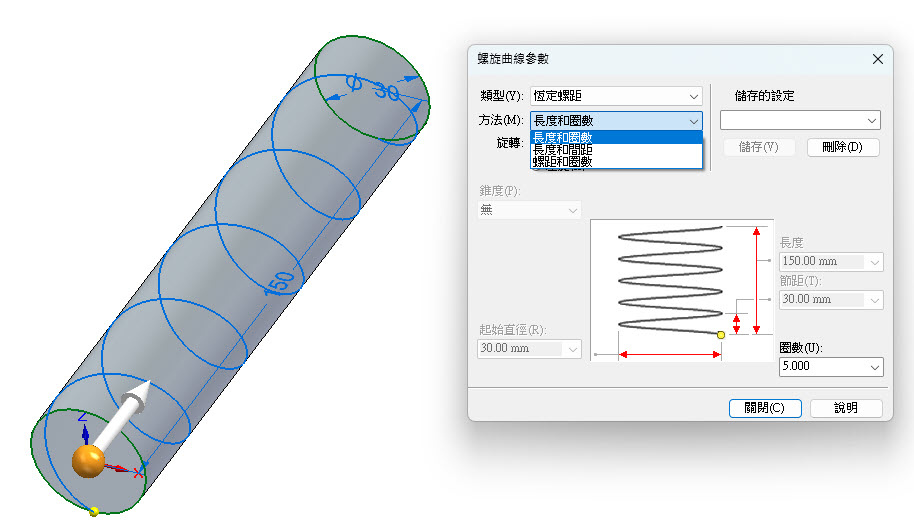
「可變螺距」模式中,只要輸入需要「初始螺距」及「終止螺距」,就能生成「可變螺距」,中間的螺距變化,則是以「等比級數」的方式變更螺距。
※ 在可變螺距當中,不需要使用「長度和圈數」,否則計算下來的螺距就是固定值,這樣與固定螺距的結果是相同的。
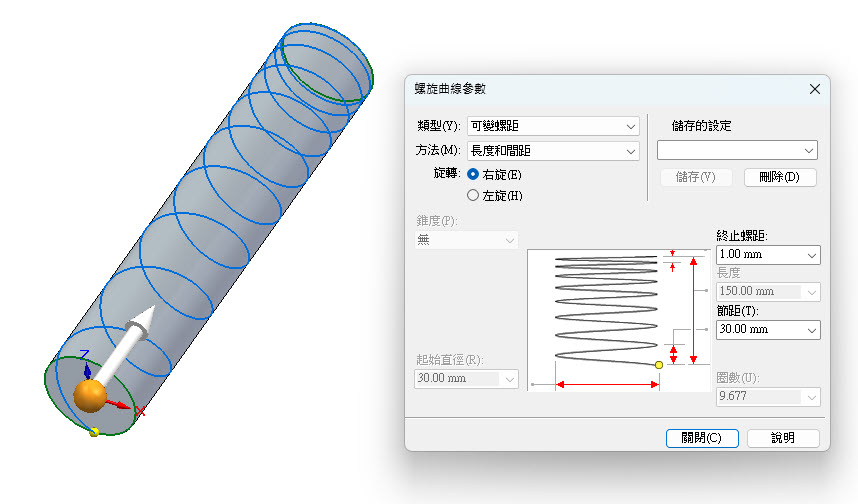
※ 在可變螺距當中,不需要使用「長度和圈數」,否則計算下來的螺距就是固定值,這樣與固定螺距的結果是相同的。
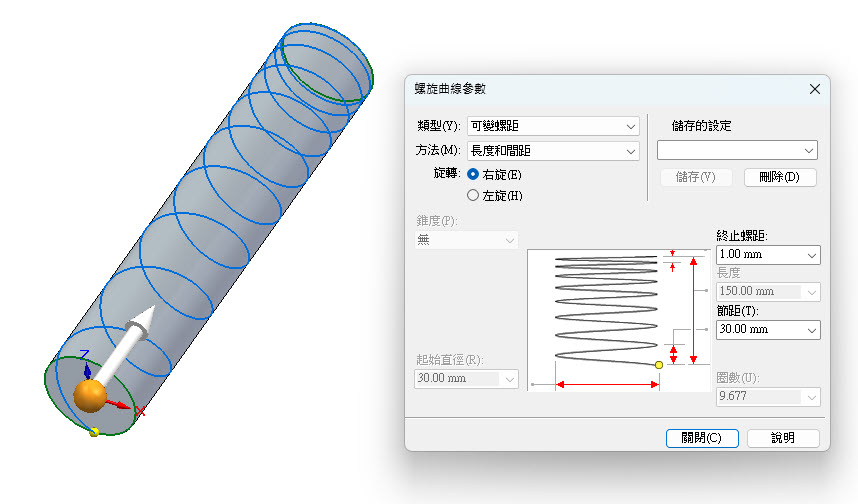
「複合模式」中,可以輸入「螺距」、「圈數」、「直徑」,讓螺旋曲線可以像「預覽圖」中,呈現出沙漏狀的彈簧曲線。
☑ 因為本範例是使用圓柱,因此直徑會被鎖定為圓柱直徑;相反地,如果選擇的是線段,則直徑可以依需求輸入修改。
☑ 而在輸入「圈數」時,須遵守,前面點位的圈數,必須小於後面點位的圈數,圈數可允許使用小數。
☑ 「點」的位置如果不夠,可以透過「滑鼠右鍵」,「插入/刪除點」增減點位,進而做修改。
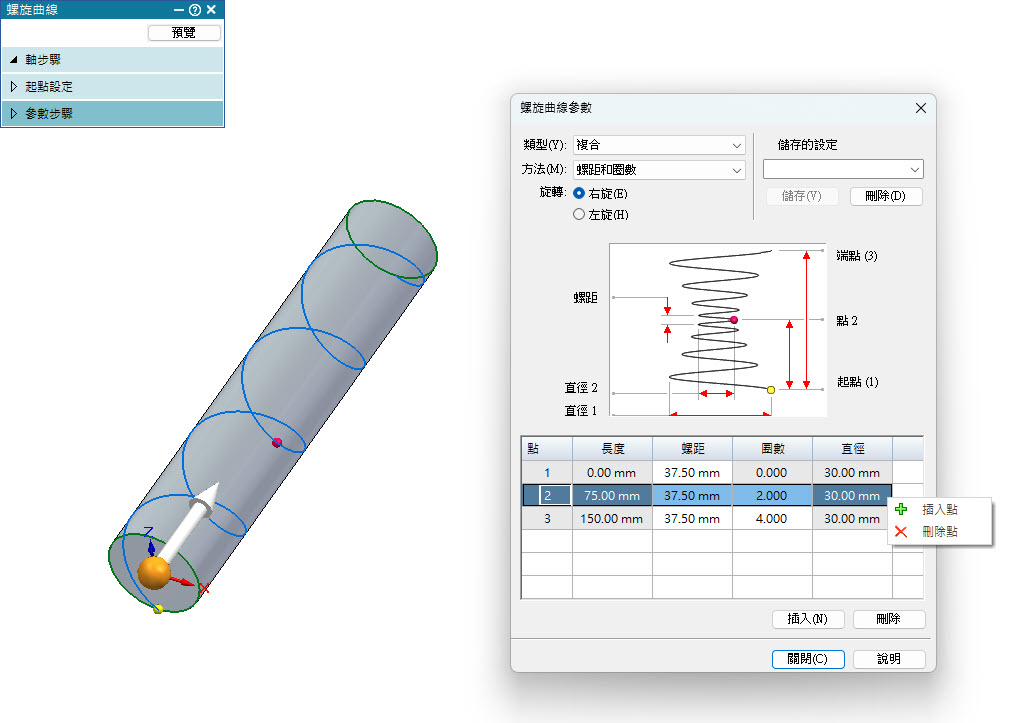
☑ 因為本範例是使用圓柱,因此直徑會被鎖定為圓柱直徑;相反地,如果選擇的是線段,則直徑可以依需求輸入修改。
☑ 而在輸入「圈數」時,須遵守,前面點位的圈數,必須小於後面點位的圈數,圈數可允許使用小數。
☑ 「點」的位置如果不夠,可以透過「滑鼠右鍵」,「插入/刪除點」增減點位,進而做修改。
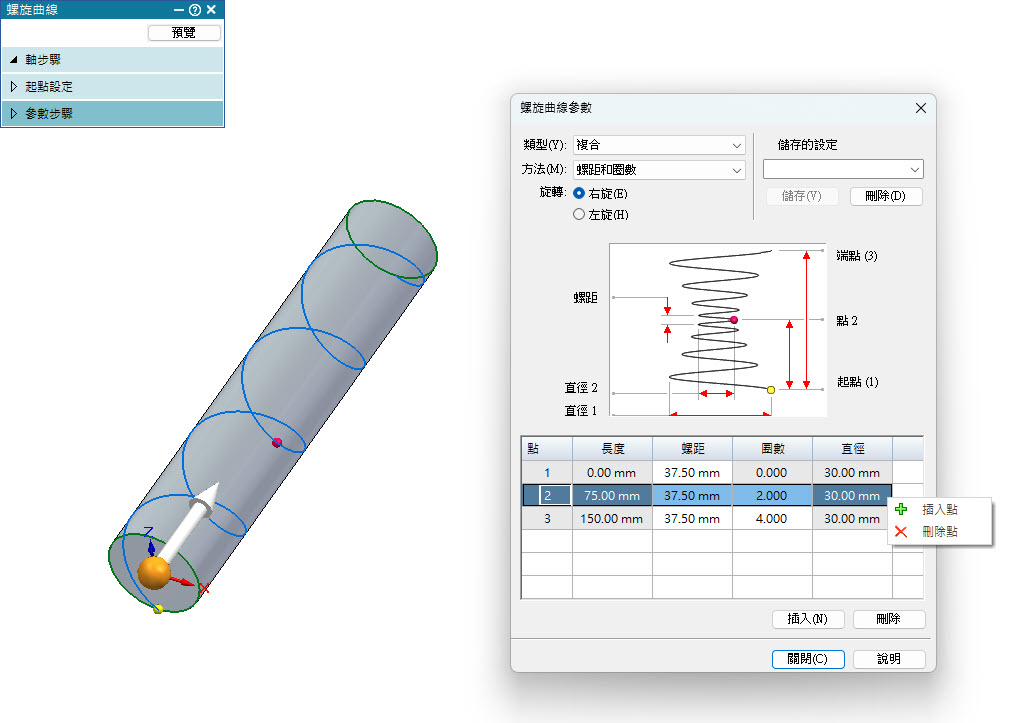
「螺旋模式」中,需要輸入「螺距」、「結束直徑」或「圈數」。
☑ 因為本範例是使用圓柱,因此「初始直徑」無法使用,若使用線段,就可以輸入初始的直徑。
☑ 本範例是使用圓柱,因此直徑會被鎖定為圓柱直徑;相反地,如果選擇的是線段,則直徑可以依需求輸入修改。
☑ 完成的曲線,後續可透過「掃掠」…等指令,接續完成所需特徵。
…(完成)。
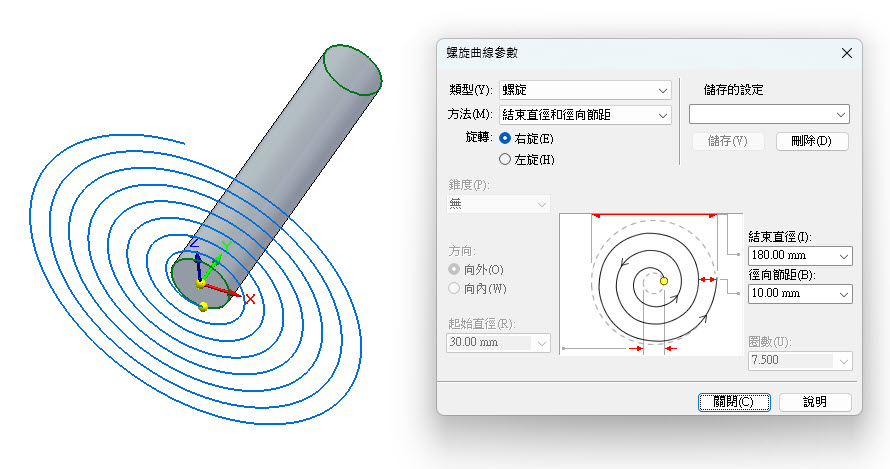
☑ 因為本範例是使用圓柱,因此「初始直徑」無法使用,若使用線段,就可以輸入初始的直徑。
☑ 本範例是使用圓柱,因此直徑會被鎖定為圓柱直徑;相反地,如果選擇的是線段,則直徑可以依需求輸入修改。
☑ 完成的曲線,後續可透過「掃掠」…等指令,接續完成所需特徵。
…(完成)。
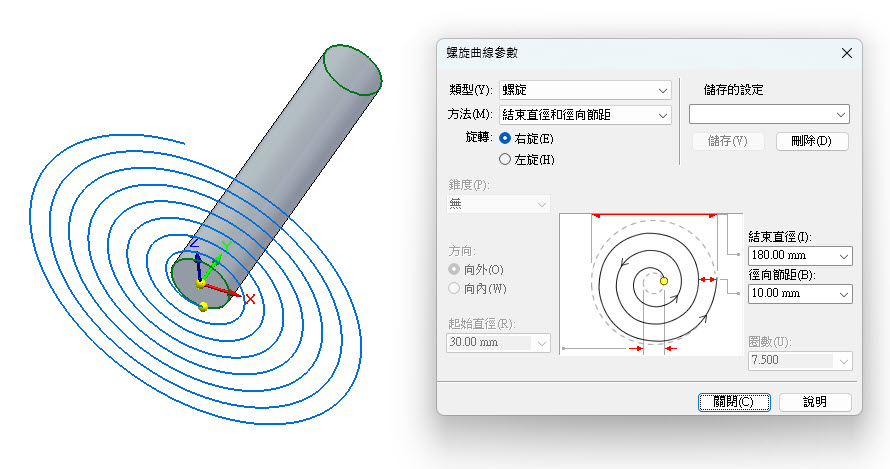
林彥錡 Kevin Lin

